Готовый шаблон для аватарки Ютуб
Начинающим блогерам, ютуберам сложно и генерировать идеи контента, и снимать видео или стримы, и оформлять социальные сети. Для экономии времени отличный вариант — использовать шаблон для баннера (или «шапки») и аватарки Ютуб канала.
Чаще всего пользователь переходит на страницу канала, если ему понравилось видео. И тут важно зацепить его внимание оформлением баннера, логотип и заставок. Баннер с призывом к действию задержит человека в блоге. Уникальная, выделяющаяся аватарка поможет вашим видео запомниться.
Аватарку можно использовать не только в кружочке рядом с названием видео, но и размещать:
— В заставках, конкурсах, при взаимном пиаре с другими блогерми
— В правом нижнем углу ютуб-ролика как водяной знак
— Вместо фотографии в социальных сетях
— В мессенджерах вместо фото
— В качестве логотипа на сайте или сервисе мультиссылок, например конструкторе мини-лендингов Hipolink
Так визуал канала повышает узнаваемость блогера, работает как рекламный инструмент.
Простой способ оформления Ютуб канала
Новички ошибочно считают, что наверное лучшее оформление YouTube канала может сделать только профессиональный дизайнер. Но это не так. Крутое оформление каналов Ютуб можно делать и самостоятельно.
В 2021 году не нужно быть профессиональным дизайнером, чтобы сделать аватарку и баннер для Ютуб. Просто используйте онлайн сервисы шаблонов готовой графики.
Наиболее популярные сайты для создания аватарки:
— Canva (в конструкторе можно сделать и шапку)
— Crello
— Logomaster
Как сделать уникальное лого
Несмотря на то, что глубоких знаний программы не понадобится, основы работы в графическом редакторе Adobe Photoshop все же придется освоить, чтобы отредактировать скачанный шаблон в свой уникальный дизайн.
Используйте готовую картинку для youtube аватарки и готовые шаблоны шапки. Просто введите в Google «готовые шаблоны шапки», «free shablons» или другой подобный запрос. Поисковик выдаст сайты, где есть бесплатные исходники в psd формате (для Фотошоп).
Люди, которые любят создавать в Фотошопе клипарты и баннеры выкладывают такие сборки файлов в открытый доступ.
Большая папка или подборка шаблонов шапок и аватарок называется пак. В паках обычно есть psd-файл, соответствующий всем параметрам. Вам нужно будет только отредактировать его: вписать свое имя или ник, заменить фото и пр.
В итоге получите:
— готовый лого
— нужного размера,
— в формате jpg или png,
— в формате psd,
— в хорошем качестве.
В Ютубе много видео-уроков по созданию аватара и баннеров. Есть мастер-классы как отредактировать шаблон, поменять значок, сделать надпись нужными шрифтами, поменять готовый вариант фона.
Как соединить социальные сети
Храните все ссылки, подборки файлов и способы связи в одном месте. Начинающие Ютуб блогеры не могут позволить себе сайт.
Попробуйте сервис мультиссылок Hipolink. Здесь можно сделать красивые кнопки на свои мессенджеры, канал, соц.сети. Можно вставить кнопку для донатов и многое другое.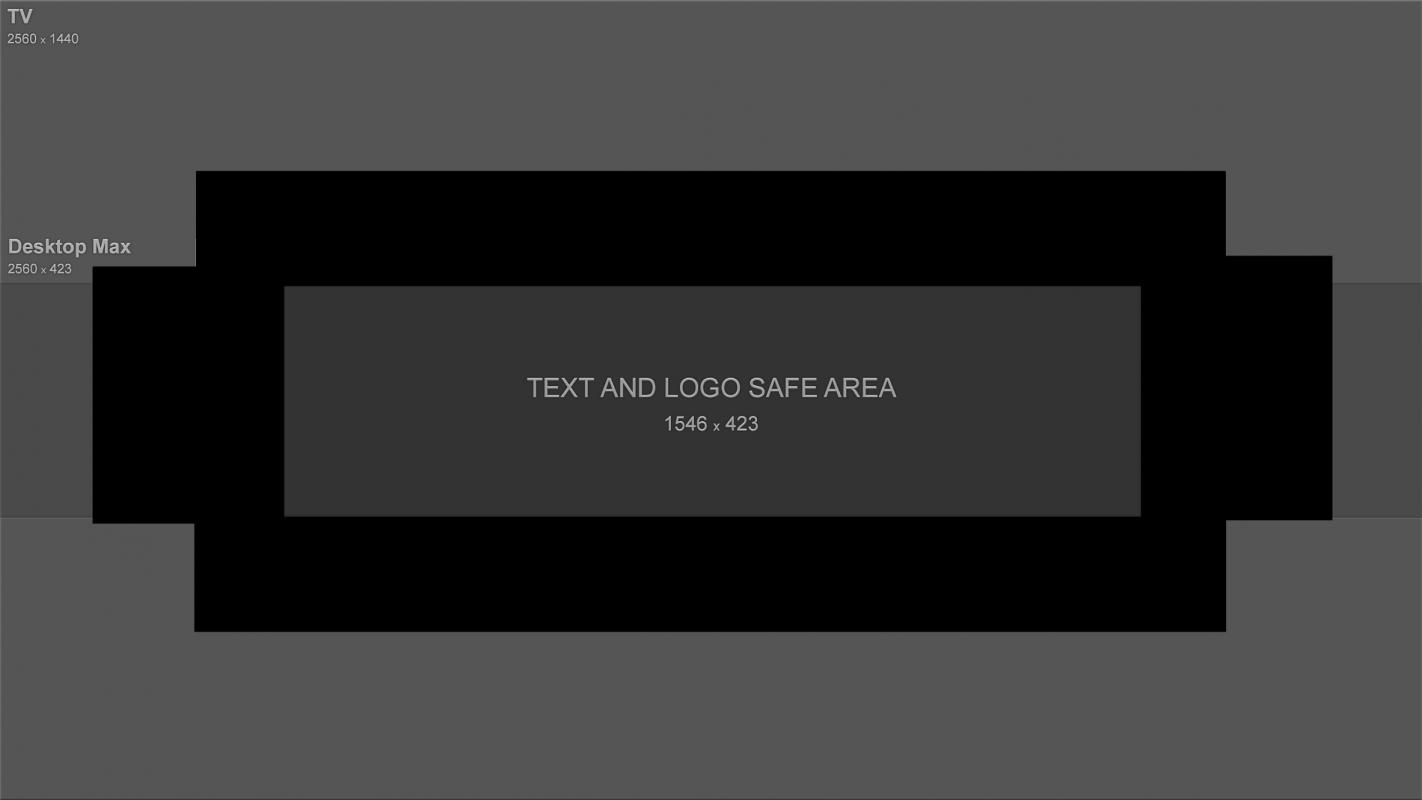
Сделать интро для YouTube-канала | Renderforest
Сделать интро для YouTube-канала | RenderforestКак создать интро для YouTube онлайн
Зарегистрируйтесь или войдите в систему, если у вас уже есть учетная запись Renderforest.
1
1Погрузитесь в обширную библиотеку шаблонов YouTube интро и выберите тот, который вам понравится.
2
2Загрузите свой логотип, настройте текст, выберите трек из нашей библиотеки и откройте предварительный просмотр.
3
3Получите готовое YouTube интро всего за 2-3 минуты и сразу же поделитесь им со своей аудиторией.
4
4Мы собрали для вас несколько полезных советов
Узнайте больше в нашем блоге
Renderforest — это ключевое усовершенствование того контента, что я создаю, а шаблоны, которые он предоставляет визуально привлекательны, эффектны и эффективны. Я обращаюсь к Renderforest, когда хочу добавить официальности своим видео, и к тому же люблю то огромное разнообразие доступных мне опций. С Renderforest креативность возрастает, а возможности становятся просто безграничными.
С Renderforest креативность возрастает, а возможности становятся просто безграничными.
Копирайтер и Блоггер
Renderforest продолжает предоставлять высококачественные графические инструменты, которые помогают придать профессиональный вид и повышают эффективность медиа-котента вашей компании. Сочетание привлекательного визуализированного художественного произведения в сочетании с креативным посланием вашей организации создает выигрышную комбинацию содержания и стиля, которая произведет впечатление и найдет отклик у ваших клиентов.
генеральный директор
Мне нравится то, как просто пользоваться Renderforest, и количество шаблонов на выбор. Постоянно появляются новые шаблоны дизайна и музыкальные треки. Так как мы используем Renderforest в основном для создания публикаций в социальных сетях, будет интересно протестировать новые шаблоны и функции, разработанные для таких целей. На платформе очень красивые дизайны, и ей легко пользоваться!
Менеджер по подбору кадров
Так как мы не сильно большое агентство по страхованию стартапов, у нас ограниченный бюджет. Философски говоря, мы хотели использовать больше нашего бюджета для выплаты компенсаций нашим агентам, и не тратить время и деньги на маркетинговые материалы. К счастью, Renderforest отлично удовлетворил нашу потребность в высококачественном, индивидуально изготовленном видео, которое хорошо вписывается в наш бюджет. Мы начали использовать месячный план, но быстро обнаружили, что годовой план был намного более рентабельным.
Философски говоря, мы хотели использовать больше нашего бюджета для выплаты компенсаций нашим агентам, и не тратить время и деньги на маркетинговые материалы. К счастью, Renderforest отлично удовлетворил нашу потребность в высококачественном, индивидуально изготовленном видео, которое хорошо вписывается в наш бюджет. Мы начали использовать месячный план, но быстро обнаружили, что годовой план был намного более рентабельным.
Шапка канала + превью видео(шаблон в формате psd)для канала Ютуб за 1000 рублей
Создать дизайн планера
Нужно создать 2-3 дизайна для магнитного планера, примеры прикреплю к ТЗ.
Сергей Л.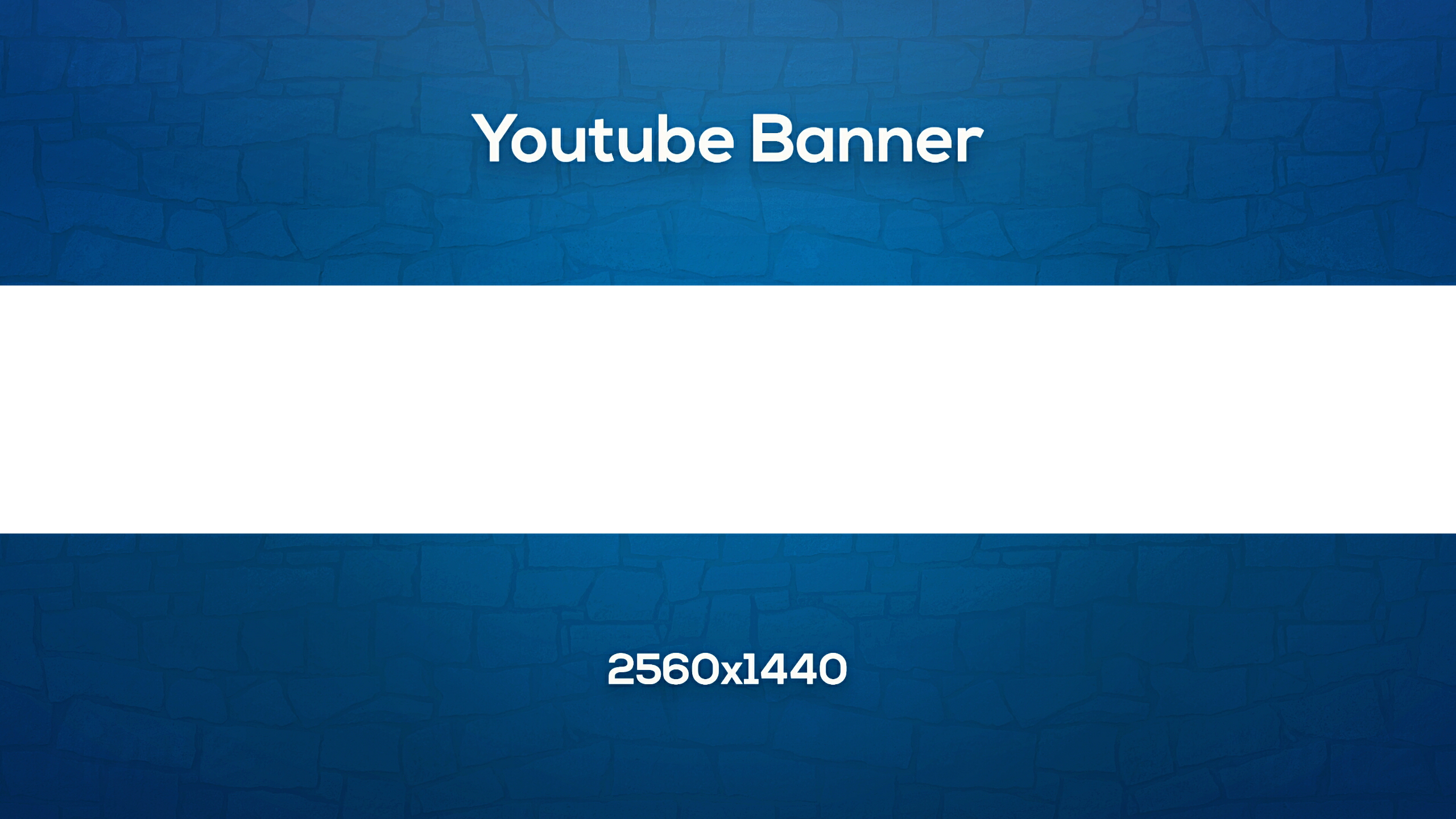
Нужен дизайн-проект помещения
Сергей В. Ленинский проспект, 109, Москва
Стоимость разработки каталога продукции
Разработать дизайн каталога компаний в 60 полос + 2 полосы обложки: 1 полоса на 1 компанию (фото продукции + кратко о компании и продукции) с указанием контактной информации в виде адресов сайта/соцсетей.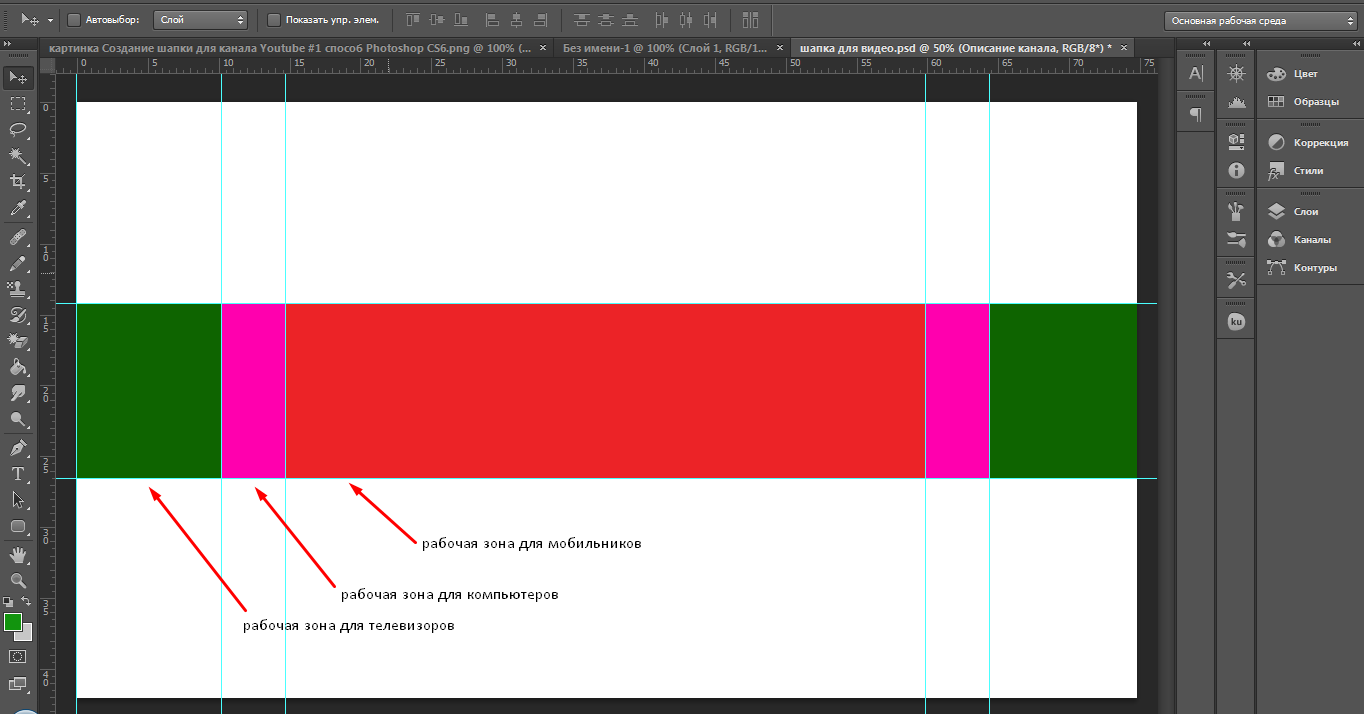
Александра
Напечатать визитки
Распечатать пробную партию визиток возможно понадобиться корректировка кол-во 50 штук, желательно метро синяя ветка от московской до невского или от Красная от Ветеранов до Ленинского. от 150 руб устроит…
Елена Б.
Нужно сделать визуализацию интерьера
Нужно сделать визуализацию интерьера. По готовому ТЗ. Оплата после превью. Объем большой. Все подробности исполнителю. Присылайте свое портфолио. Бюджет указан для галочки. Все согласовывается с исполнителем…
По готовому ТЗ. Оплата после превью. Объем большой. Все подробности исполнителю. Присылайте свое портфолио. Бюджет указан для галочки. Все согласовывается с исполнителем…
Таня
Разметка шаблонов для оформления групп в социальных сетях (Вконтакте, Facebook, Youtube)
 Они имеют рекомендованный размер и уже расставленные направляющие под разные размеры экранов (настольные компьютеры и мобильные девайсы).
Они имеют рекомендованный размер и уже расставленные направляющие под разные размеры экранов (настольные компьютеры и мобильные девайсы).Разметка для шапки группы/паблика Вконтакте
Социальная сеть Вконтакте дает рекомендуемые размеры обложки 795×200 px или 1590×400 px для экранов повышенной чёткости. Макет сделан для экранов высокой четкости. Хочу сразу предупредить, что на мобильных устройствах шапка обрезается по краям и немного сверху. Об этом ВК ничего не пишут при загрузке обложки. Методом научного тыка я определил ширину безопасной области в 1200 px (внутренние направляющие макета). Если окажется, что я все же промахнулся, сообщите мне в комментариях. Поправлю.
UPD. Новое обновление ВК существенно упростило работу с обложками. Сейчас можно не бояться, что на разных размерах экранов обложка будет выглядеть не так, как вы ожидаете. Рекомендуемое соотношение сторон для обложки — 3:1 (например, 1500 х 500 px). Для мобильной версии используйте вертикальный формат 1080 х 1920 px.
Разметка обложки группы/паблика Facebook
У Фейсбука с рекомендациями вообще интересно. В разделе поддержки указаны следующие размеры для обложек:
- 820×312 px для настольных компьютеров,
- 640×360 px для мобильных устройств,
- 851х315 px а вот этот размер считается у них оптимальным и самым быстрозагружаемым.
Почему-то для мобильных размер больше, чем рекомендуемый размер обложки для ПК. В макете сделал размер 851х360.
Разметка обложки канала Youtube
С Youtube все достаточно удобно. Рекомендуемые размеры обложки канала следующие:
- 2560х1440 px для телевизоров,
- 2560х423 px для настольных компьютеров и ноутбуков,
- 1855×423 px для планшетов,
- 1546×423 px для мобильных.
Тут, как и в случае с ВК, не совпадают размеры под мобильные устройства. Научным тыком я не занимался, но рекомендую от внутренних направляющих делать поля побольше. Если что-то размещаете в центре, размещайте по ширине на три четверти. Думаю, не промахнетесь. И так же буду благодарен, если поделитесь в комментариях размерами из личного опыта. На этом все. Надеюсь, вам пригодится. Спрашивайте в комментариях, если что-то неясно. Успехов вам в творчестве!
Думаю, не промахнетесь. И так же буду благодарен, если поделитесь в комментариях размерами из личного опыта. На этом все. Надеюсь, вам пригодится. Спрашивайте в комментариях, если что-то неясно. Успехов вам в творчестве!
Скачать макеты
Использование Django для отображения YouTube видео в шаблонах
Я пытаюсь сохранить список ссылок YouTube в модели, а затем передать его в виде списка в шаблон, где он визуализируется с использованием кода встраивания YouTube. Кажется, все работает нормально, переменные передаются правильно, за исключением того, что видео не отображаются. Код YouTube iframe просто пуст, в то время как копия/вставка кода встраивания YouTube отображается просто отлично.
Код в модели:
from django.db import models class Video(models.Model): link = models.URLField() def __str__(self): return self.link
Код в представлении:
def index(request):
full_list = Video. objects.all()
return render_to_response('index.html', {'full_list': full_list})
objects.all()
return render_to_response('index.html', {'full_list': full_list})
Код в шаблоне:
<h2>YouTube list</h2> {% if full_list %} <ul> {% for video in full_list %} <li> <!-- link passed to embed code, this shows up as blank --> <iframe src="{{ video.link }}?rel=0" frameborder="0" allowfullscreen></iframe> <!-- YouTube embed link copy/pasted as is --> <iframe src="http://www.youtube.com/embed/vLmNvYTTWXM?rel=0" frameborder="0" allowfullscreen></iframe> </li> {% endfor %} </ul> {% else %} <p>No videos available</p> {% endif %}
Скриншот браузера: https://img.skitch.com/20110910-t78bm288mxh6nmyjmcbxyjr37n.png
Я предполагаю, что шаблоны визуализируются первыми, а переменная добавляется второй, поэтому сервер YouTube даже не вызывается. Правильно ли это предположение, и если да, то как мне его исправить?
django templates youtubeПоделиться Источник Jerry Wang 10 сентября 2011 в 07:24
3 ответа
- YouTube API — вам в следующем видео
Я создаю доступный сайт для студентов-инвалидов, чтобы они могли смотреть YouTube самостоятельно.
 В настоящее время я использую jsapi для управления плеером (play/pause/volume), но мне нужно создать ссылку для видео, связанного с NEXT. Есть ли способ получить ссылку / видео ID для видео, которое…
В настоящее время я использую jsapi для управления плеером (play/pause/volume), но мне нужно создать ссылку для видео, связанного с NEXT. Есть ли способ получить ссылку / видео ID для видео, которое… - Интеграция youtube видео в django сайтов
Как я могу дать ссылку YouTube и вставить это видео в шаблон django?
3
Как я вижу, ваш код верен.
Мб вы покажете нам код результата html?
Единственное, что может быть неправильным, — это отсутствие метода __unicode__ в вашей модели.
Вы должны использовать не __str__ , а __unicode__ .
Поделиться alTus 10 сентября 2011 в 07:33
Поделиться chhantyal 16 апреля 2013 в 15:47
0
Вы можете использовать эту библиотеку, чтобы облегчить себе жизнь:
https://github.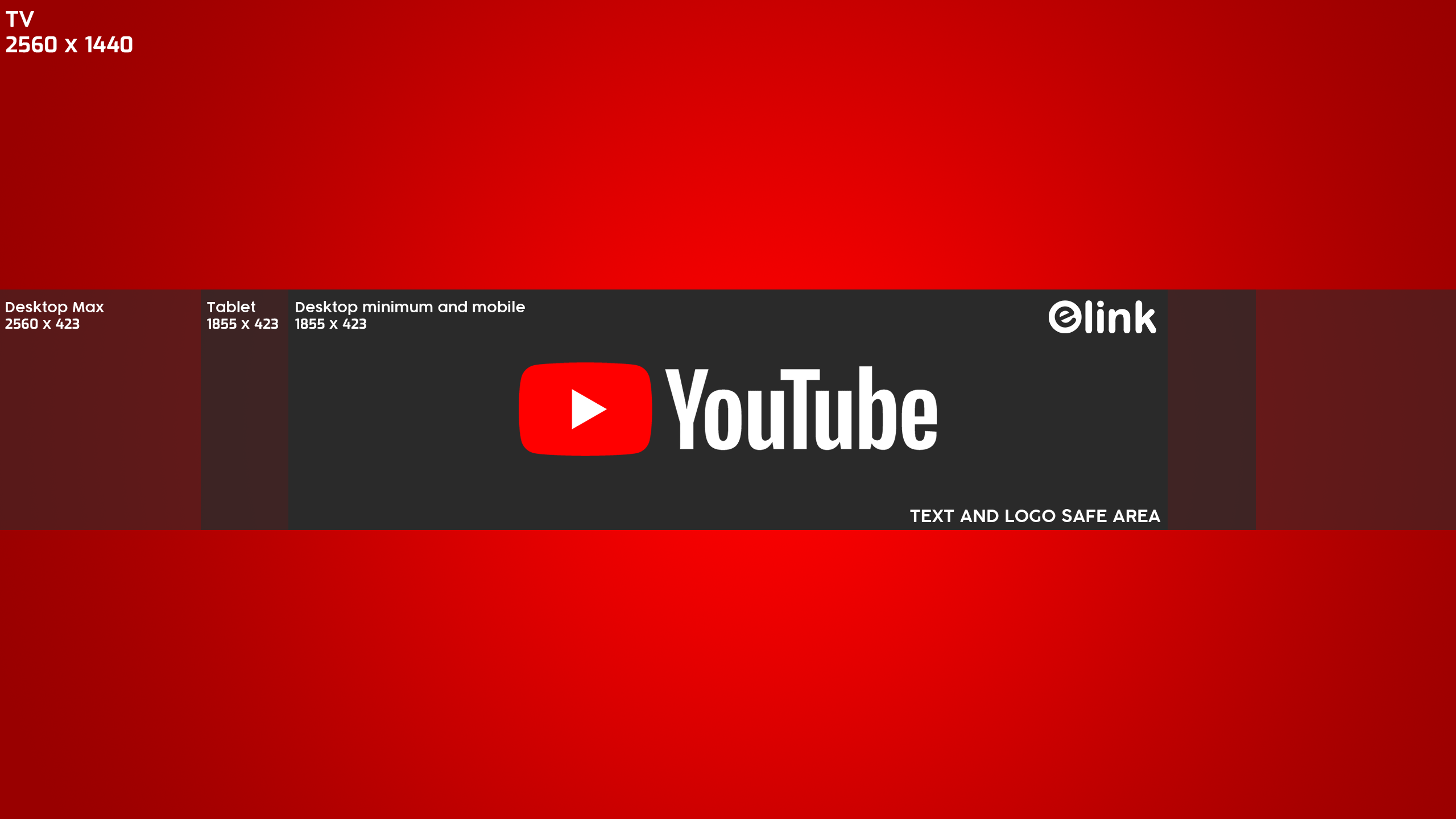 com/jazzband/django-embed-video
com/jazzband/django-embed-video
Встраивать Видео самый простой способ:
models.py
from django.db import models
from embed_video.fields import EmbedVideoField
class Item(models.Model):
video = EmbedVideoField() # same like models.URLField()
шаблон
{% load embed_video_tags %}
The video tag:
{% video item.video as my_video %}
URL: {{ my_video.url }}
Thumbnail: {{ my_video.thumbnail }}
Backend: {{ my_video.backend }}
{% video my_video "large" %}
{% endvideo %}
Or embed shortcut:
{% video my_video '800x600' %}
Поделиться Omar Gonzales 31 декабря 2018 в 21:20
- Использование YouTube API v3 для перечисления всех частных видео
В настоящее время я создаю сайт, который будет использовать небольшое количество загруженных пользователями видео. Эти видео загружаются на сервер, а затем перемещаются на YouTube через API v3.
 Личный тег установлен, и все видео загружаются в один центральный аккаунт. Моя проблема в том, как я…
Личный тег установлен, и все видео загружаются в один центральный аккаунт. Моя проблема в том, как я… - Использование GoogleCL для загрузки Youtube видео
Какова правильная командная строка для загрузки нескольких видео с описанием и тегами в youtube с помощью googlecl? youtube post sample1.wmv sample2.wmv Вышеприведенный код отлично загружает оба видео, но я хотел бы добавить резюме и теги и не могу понять, где правильно разместить —summary и…
Похожие вопросы:
Как получить описание видео youtube с идентификатором видео?
В настоящее время я использую Javascript API by youtube для отображения видео на моей веб-странице, однако теперь я хочу также получить описание youtube из идентификатора видео? Как бы я это сделал?…
воспроизведение youtube видео в WebView
В моем приложении android у меня есть WebView для отображения html данных с нашего сайта. Иногда на странице будет youtube встроенных объектов. Это не отображается должным образом в приложении. Есть…
Иногда на странице будет youtube встроенных объектов. Это не отображается должным образом в приложении. Есть…
Использование UiWebview для отображения Youtube видео в полноэкранном режиме
Я использую этот код для отображения видео youtube. Он используется для отображения видео в виде миниатюр в ячейке таблицы. При нажатии на миниатюру видео воспроизводится в полноэкранном режиме на…
YouTube API — вам в следующем видео
Я создаю доступный сайт для студентов-инвалидов, чтобы они могли смотреть YouTube самостоятельно. В настоящее время я использую jsapi для управления плеером (play/pause/volume), но мне нужно создать…
Интеграция youtube видео в django сайтов
Как я могу дать ссылку YouTube и вставить это видео в шаблон django?
Использование YouTube API v3 для перечисления всех частных видео
В настоящее время я создаю сайт, который будет использовать небольшое количество загруженных пользователями видео.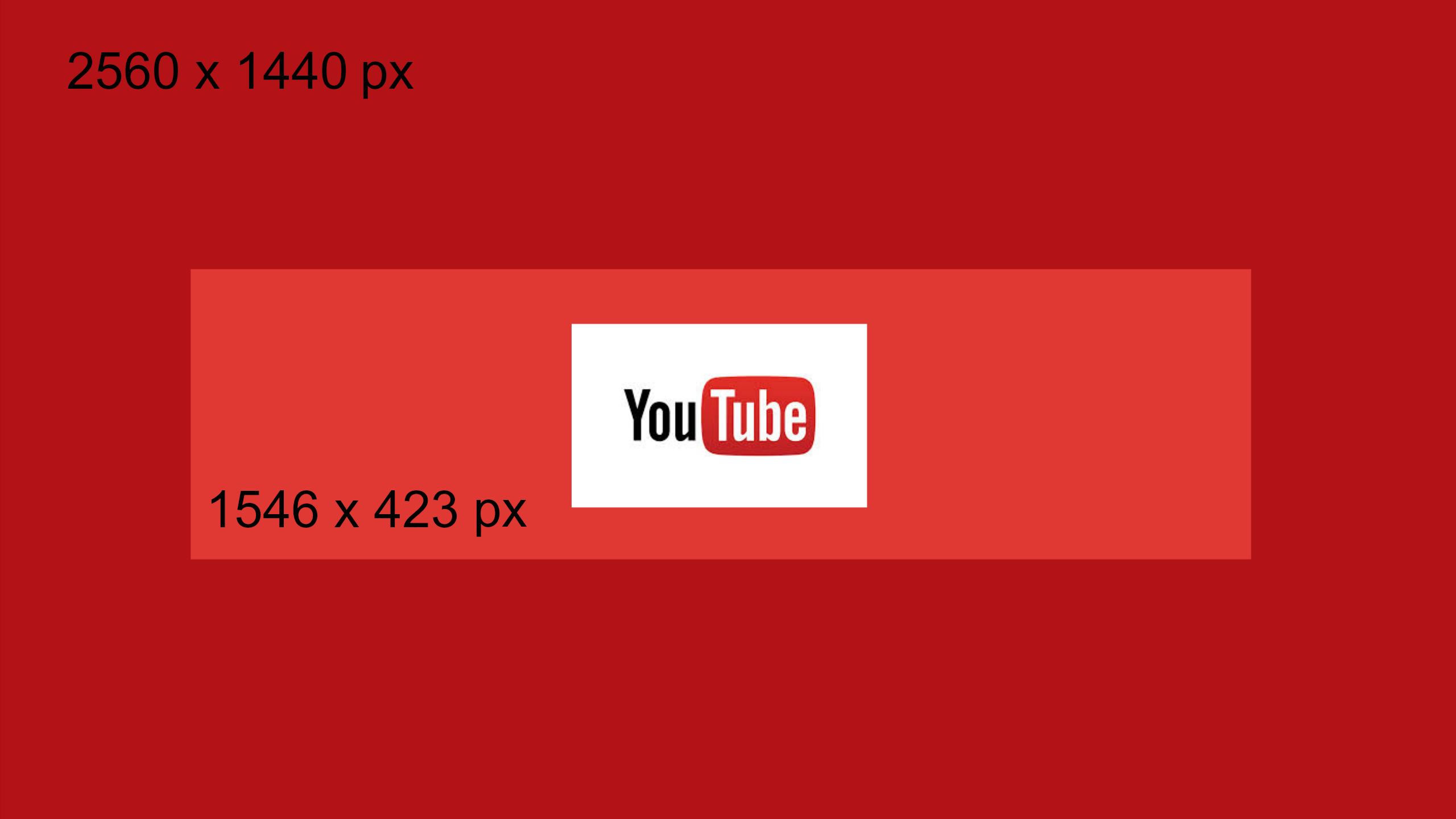 Эти видео загружаются на сервер, а затем перемещаются на YouTube через API v3….
Эти видео загружаются на сервер, а затем перемещаются на YouTube через API v3….
Использование GoogleCL для загрузки Youtube видео
Какова правильная командная строка для загрузки нескольких видео с описанием и тегами в youtube с помощью googlecl? youtube post sample1.wmv sample2.wmv Вышеприведенный код отлично загружает оба…
youtube видео и фотографии в блоге в django году
Я хочу интегрировать youtube видео и фотографий в мои django сообщения в блоге. Данные youtube API и youtube analyticis документации API-это очень сбивает с толку. Может ли кто-нибудь указать мне…
получите прямую ссылку youtube stream для отображения видео в приложении
Мне нужно отобразить видеопоток в реальном времени с камеры ноутбука в приложение android. Потому что я не знаю, как транслировать видео, поэтому я использую youtube для потоковой передачи видео для…
Попытка отобразить список из youtube видео в шаблон django с django-embed-video
Я пытаюсь встроить список из youtube видео, в котором со временем будет добавлено больше видео, в мое приложение django с помощью django-embed-video. Идя за их документацией я сделал следующее:…
Идя за их документацией я сделал следующее:…
бесплатных баннеров YouTube | Adobe Spark
шаблонов баннеров YouTube для любого типа контента.
Вам не нужно начинать свой дизайн с нуля с Adobe Spark, так как существует шаблон оформления канала YouTube практически для любого типа контента и предметной области. Независимо от того, являетесь ли вы заядлым влогером или владельцем бизнеса, ищущим новых клиентов, вы можете придать своему каналу индивидуальность с помощью подходящего шаблона.
Категории, такие как «Школа», «Еда», «Сезонный» и «Путешествия», дают вам строительные блоки идеального искусства канала.По сути, вам предоставляется готовый дизайн с изображениями, текстом, фоном и цветовой схемой. Это основа вашего собственного дизайна. Просто добавляйте, удаляйте и редактируйте различные компоненты дизайна по своему усмотрению.
Начните с выбора шаблона оформления канала, который соответствует тематике вашего видеоконтента. Чтобы ваше новое искусство соответствовало пространству баннера YouTube, выберите вариант «YouTube Thumbnail», который точно соответствует размеру. Когда вы закончите редактирование, вы сможете увидеть готовый дизайн на панели предварительного просмотра.Сохраните его и загрузите в свой аккаунт YouTube за считанные секунды.
Чтобы ваше новое искусство соответствовало пространству баннера YouTube, выберите вариант «YouTube Thumbnail», который точно соответствует размеру. Когда вы закончите редактирование, вы сможете увидеть готовый дизайн на панели предварительного просмотра.Сохраните его и загрузите в свой аккаунт YouTube за считанные секунды.
Настройте свой баннер YouTube за секунды.
Вы можете создать шаблон баннера канала YouTube с нуля или выбрать наиболее подходящий шаблон, чтобы начать процесс. Независимо от того, есть ли у вас пустая страница или полный шаблон, настройка вашего баннера — очень простой, быстрый и удовлетворительный процесс.
Добавьте свои фотографии или используйте изображения из Интернета без лицензии. Поэкспериментируйте с различными доступными макетами, пока не найдете что-то, что работает.Adobe Spark позволяет выбрать цветовую схему одним щелчком мыши. Придерживайтесь имеющихся готовых комбинаций или выберите свои собственные цвета, которые наиболее точно представляют ваш бренд.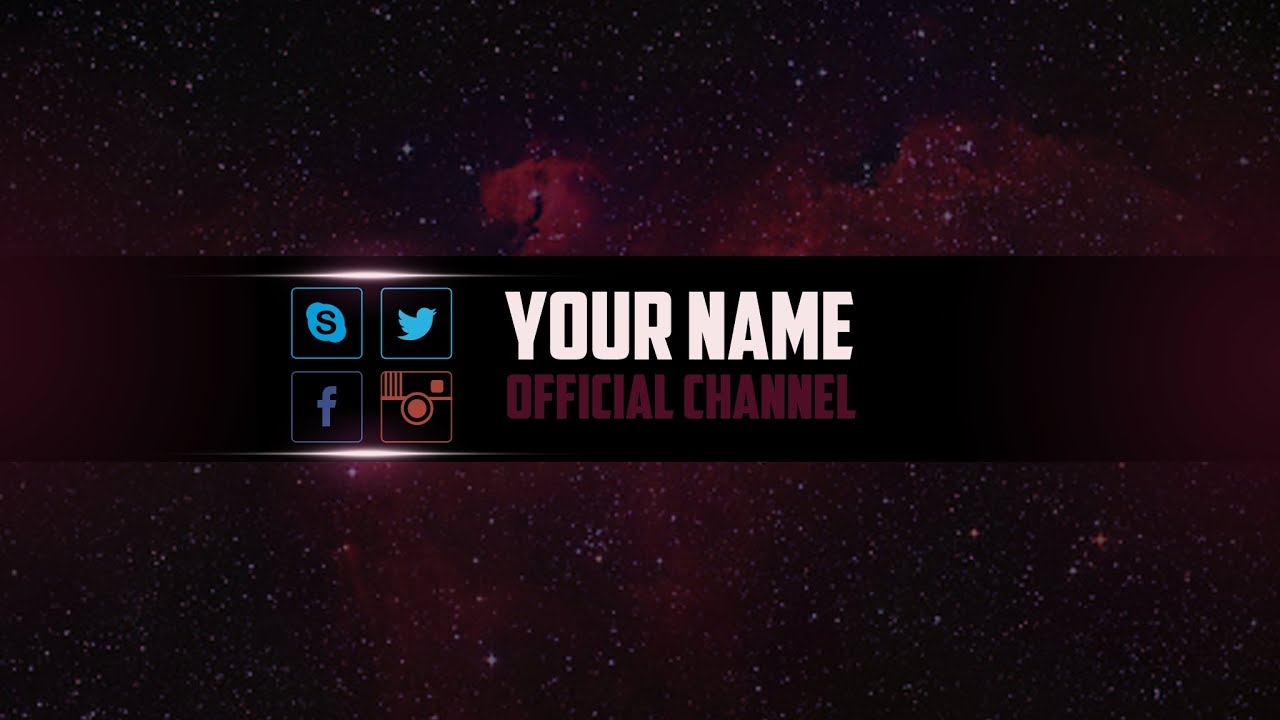
Нажмите на предварительный просмотр баннера вашего канала YouTube, и вы можете добавить больше изображений, фигур, текста и значков. Меняйте ориентацию элементов, заменяйте элементы или дублируйте их, пока не будете довольны результатом.
Adobe Spark позволяет создавать совершенно уникальные и отличительные баннеры YouTube в соответствии с точными спецификациями.Это означает, что вы можете быть уверены, что ни один из ваших конкурентов не использует что-то подобное, что жизненно важно в мире создания видео.
Почему стоит выбрать Adobe Spark для баннера YouTube?
Оплата услуг профессионального дизайнера за создание профессионального и привлекательного баннера канала YouTube — это расходы, без которых малый бизнес и частные лица обычно могут обойтись. В использовании Adobe Spark для работы замечательно то, что это совершенно бесплатно. Просто зарегистрируйте аккаунт, и вы сразу сможете приступить к оформлению своего канала.
Интерфейс дизайна с простым перетаскиванием можно освоить примерно за час. А почти бесконечный выбор дизайна гарантирует, что у вас останется профессиональный баннер YouTube, уникальный для вашего канала.
Не тратьте деньги на профессиональных дизайнеров или дорогие пакеты программного обеспечения, когда Adobe Spark предоставляет вам бесплатный набор инструментов для дизайна. Это программное обеспечение для дизайна, простое в использовании и обладающее потрясающими возможностями, позволяет полностью контролировать творческий процесс.
30+ бесплатных шаблонов оформления канала YouTube [Настроить и загрузить]
Обложка канала YouTube — это не то, что вы можете позволить себе упустить из виду при создании канала YouTube.
Это первое, что заметят посетители вашего канала YouTube. Поэтому важно произвести сильное первое впечатление.
Channel Art можно использовать для передачи ключевой информации о вашем канале, включая ваш слоган, график загрузки, другие ваши учетные записи в социальных сетях и т. Д.
В наши дни вы можете создавать потрясающие баннеры YouTube за считанные минуты. Итак, чтобы вам было проще, мы перечислили эти легко настраиваемые шаблоны оформления каналов YouTube по широкому кругу категорий.
Все, что вам нужно сделать, это выполнить четыре шага, перечисленных ниже:
Шаг 1. Создайте бесплатную учетную запись PicMaker
Шаг 2. Выберите шаблон
Шаг 3. Отредактируйте и настройте
Шаг 4: Загрузите и загрузите на свой канал YouTube.
Шаблоны оформления каналов YouTubeДобавьте индивидуальности своему каналу Youtube с помощью настраиваемого шаблона оформления канала от PicMaker.
№1. Шаблон канала YouTube «Уроки игры на гитаре»Используйте этот шаблон
№ 2. Шаблон оформления канала YouTube о путешествиях
Используйте этот шаблон
№ 3. Арт-шаблон канала YouTube «Искусство и ремесла»
Используйте этот шаблон
№ 4. Шаблон оформления канала YouTube Food Vlogger
Используйте этот шаблон
№ 5.Шаблон игрового канала YouTube
Используйте этот шаблон
№ 6. Обложка гитары на YouTube-канале Art Template
Используйте этот шаблон
№ 7. Шаблон оформления канала YouTube Music Band
Используйте этот шаблон
№ 8. Шаблон оформления канала YouTube «Уроки кулинарии»
Используйте этот шаблон
№ 9.Обзоры автомобилей Арт-шаблон канала YouTube
Используйте этот шаблон
№ 10. Шаблон канала YouTube Explorer / Adrenalin Junkie
Используйте этот шаблон
№ 11. Шаблон канала YouTube о здоровье и благополучии
Используйте этот шаблон
№ 12. Учебник по макияжу Шаблон оформления канала YouTube
Используйте этот шаблон
№ 13.Шаблон оформления канала Fashionista на YouTube
Используйте этот шаблон
№ 14. Шаблон канала YouTube «Садоводство»
Используйте этот шаблон
№ 15. Шаблон оформления канала персонального видеоблогера на YouTube
Используйте этот шаблон
№ 16. Собака Смешные видео YouTube Channel Art TemplateИспользуйте этот шаблон
№ 17.Совет по мужской моде Арт-шаблон канала YouTubeИспользуйте этот шаблон
№ 18. Советы по фотографии Арт-шаблон канала YouTubeИспользуйте этот шаблон
№ 19. Шаблон оформления канала DJ YouTubeИспользуйте этот шаблон
№ 20. Шаблон оформления канала YouTube «Кулинарное шоу»Используйте этот шаблон
№ 21. Шаблон оформления канала YouTube Travel GuideИспользуйте этот шаблон
№ 22.Музыкальный плейлист YouTube Channel Art TemplateИспользуйте этот шаблон
№ 23. Советы по управлению классом Обложка канала YouTubeИспользуйте этот шаблон
№ 24. Шаблон цифрового маркетинга канала YouTubeИспользуйте этот шаблон
№ 25. Шаблон оформления канала YouTube Советы по красотеИспользуйте этот шаблон
№ 26. Шаблон оформления канала YouTube DIY CraftsИспользуйте этот шаблон
№ 27.Шаблон канала YouTube агента по недвижимости
Используйте этот шаблон
№ 28. Шаблон канала спортивных новостей на YouTubeИспользуйте этот шаблон
№ 29. Советы для родителей Арт-шаблон канала YouTubeИспользуйте этот шаблон
№ 30. Шаблон оформления канала YouTube «Вегетарианский рецепт»Используйте этот шаблон
PSD шаблон баннера YouTube (СКАЧАТЬ БЕСПЛАТНО)
Загрузите бесплатный шаблон баннера YouTube и сделайте свой канал более профессиональным, создав идеальный баннер.Кроме того, мы постараемся помочь вам понять, как легко редактировать или использовать этот PSD-шаблон баннера YouTube.
Мы создали шаблон оформления канала YouTube в соответствии с инструкциями. Вы можете узнать больше о размере баннера YouTube и создать баннер своего канала, который будет идеально смотреться на любом экране.
Скачать шаблон баннера Youtube PSD бесплатно
Детали файла:
- Формат файла: Adobe Photoshop (PSD)
- YouTube Banner PSD Разрешение: 2560 x 1440 пикселей
- YouTube Banner PSD Размер файла: 112KB
- Лицензия: Бесплатно для личного / коммерческого использования
СКАЧАТЬ БЕСПЛАТНО PSD
Что такое размер шаблона баннера YouTube
Узнайте больше о баннере YouTube, прежде чем создавать его для своего канала.
- Рекомендуемый размер изображения баннера YouTube: 2560 x 1440 пикселей
- Минимальный размер для загрузки: 2048 x 1152 пикселей
- Безопасная область для текста и логотипа: 1546 x 423 пикселей
- Максимальная ширина для рабочего стола : 2560 x 423 px
- Максимальный размер файла для загрузки: 6 МБ
Как редактировать файл Photoshop (PSD)?
Есть два лучших способа отредактировать этот шаблон PSD баннера и изменить фон баннера YouTube, графику, шрифты и название канала.Во-первых, вы можете использовать программное обеспечение Adobe Photoshop (доступна только платная версия) или во-вторых, попробовать онлайн-инструменты для редактирования фотографий. Теперь вам решать, какой из них вам подходит.
Как сделать баннер YouTube бесплатно?
Если у вас есть навыки графического дизайна, вы можете сделать свой баннер YouTube самостоятельно с помощью Adobe Photoshop или любого другого программного обеспечения для редактирования фотографий. Вот варианты создания профессионального баннера YouTube для вашего канала.
Adobe Photoshop
Как сказано выше, шаблон баннера доступен в формате Photoshop (PSD), поэтому для редактирования файла PSD у вас должно быть программное обеспечение Adobe Photoshop на вашем ПК или Mac.
Теперь сначала вам нужно изучить основы использования Adobe Photoshop для редактирования файлов PSD.
Adobe Photoshop — обширное программное обеспечение с множеством опций, с которыми вы можете экспериментировать, вам придется их хорошо контролировать. Для этого вы можете поискать в Интернете различные руководства, которые наилучшим образом объясняют каждую концепцию и технику.
Лучший ресурс, на который можно положиться для получения ценной информации, — это веб-сайт Adobe, на котором представлены подробные сведения обо всем, чтобы вы могли понять все концепции.
После завершения процесса обучения все, что вам нужно сделать, это попрактиковаться в различных методах работы с файлом PSD и без проблем внести в него необходимые правки.
Photopea — Расширенный онлайн-редактор
Photopea — один из лучших бесплатных онлайн-редакторов изображений. Photopea похож на Photoshop и имеет похожие инструменты. Это бесплатный онлайн-редактор, поддерживающий форматы PSD, XCF, Sketch, XD и CDR (Adobe Photoshop, GIMP, Sketch App, Adobe XD и CorelDRAW).
С помощью бесплатного шаблона баннера YouTube PSD или других инструментов графического дизайна вы можете создать идеальный дизайн баннера для своего канала.Если у вас все еще есть сомнения, поищите идеи для баннеров на YouTube и найдите вдохновение для своего дизайна. Пожалуйста, ознакомьтесь с нашим подробным руководством о том, как сделать баннер YouTube?
Если вы не можете использовать Adobe Photoshop на своем ПК или Mac, вы можете бесплатно использовать онлайн-редактор YouTube Channel Art Maker. У этих производителей есть несколько готовых шаблонов баннеров YouTube, и вам просто нужно добавить свой логотип, текст или фотографии по вашему выбору.
Snappa — онлайн-графический редактор
Snappa — это простой инструмент для создания графики.Есть много легко настраиваемых шаблонов, фотографий с высоким разрешением, фона, графики, форм для создания баннера YouTube. Snappa позволяет использовать более 6000 шаблонов, 3 миллиона HD-фотографий и три бесплатных загрузки в месяц.
Мы также рекомендуем вам проверить Placeit и Canva. В сети доступно более 17 производителей баннеров YouTube. Все они хороши, потому что у всех есть разные красивые элементы дизайна, графика, шрифты и десятки бесплатных ресурсов для создания баннера YouTube.
Заключительные слова
Если у вас возникнут проблемы с нашим PSD-шаблоном баннера YouTube, свяжитесь с нами.
Ура!
Вам вообще нужен шаблон конечной заставки Youtube? 2021 Исследование
Вам нужно использовать шаблон конечной заставки YouTube в 2021 году?
Чтобы выяснить это, мы изучили 100 самых популярных каналов YouTube. Продолжайте читать, чтобы увидеть результаты нашего исследования.
БЕСПЛАТНЫЙ контрольный список для продвижения видео на YouTube : Получите больше просмотров и подписчиков на YouTube, публикуя МЕНЬШЕ.Исследование шаблона конечной заставки YouTube
Проанализировав 100 лучших каналов YouTube, мы обнаружили, что 77% НЕ используют пользовательские шаблоны конечных заставок YouTube.
Итак, означает ли это, что вам тоже не следует использовать его? Не обязательно, но и не обязательно.
Что еще более важно, наличие или отсутствие настраиваемой конечной заставки не повлияет на успех вашего канала.
Важно качество создаваемого вами контента. Это ведущее домино. Сосредоточьте все свое время и усилия на создании лучшего контента YouTube.
7 шаблонов конечной заставки Youtube
Вот 7 шаблонов конечных заставок YouTube, в которых вы можете почерпнуть вдохновение:
Пример №1: Джимми Фэллон
The Tonight Show использует твердую конечную заставку, нацеленную на то, чтобы побудить пользователя просмотреть больше видео.Это разумно, потому что YouTube хочет, чтобы пользователи оставались на их платформе как можно дольше.
Почему? Потому что он приносит больше дохода от рекламы.
Вы должны сделать все возможное, чтобы угодить алгоритму YouTube и смоделировать то, что делает The Tonight Show, чтобы удерживать пользователей на платформе.
Имейте в виду, что время просмотра вашего канала является важным фактором для вашей эффективности на YouTube. Вот почему разумно побуждать пользователей смотреть больше видео на вашем канале.
Пример № 2: Smosh
Smosh дает вам несколько вариантов, таких как просмотр другого видео, подписка и даже покупка их товаров.
Пример № 3: SAB TV
SAB TV имеет простой конечный экран, но он эффективен и понятен. Как и Tonight Show, они знают, как важно побудить пользователей смотреть больше видео на их канале (чтобы увеличить время просмотра).
Пример № 4: Видеоклипы
Movieclips имеет хорошо продуманный конечный экран и побуждает пользователей смотреть больше видео.
Пример 5: ЯРКАЯ СТОРОНА
AdMe.ru упростил задачу и побудил пользователей смотреть больше видео.Простота должна быть целью вашей конечной заставки. Вы должны уменьшить количество вариантов выбора, которые есть у пользователя, чтобы снизить усталость от принятия решений.
Пример № 6: elrubiusOMG
elrubiusOMG делает его максимально простым. Он предлагает только одно видео для просмотра на своей конечной заставке. Это эффективно, если вы хотите увеличить время просмотра важного (или уже успешного) видео.
Пример № 7: WWE
Шаблон конечной заставкиWWE эффективно продвигает их предстоящие события и подталкивает пользователей к просмотру другого видео.
3 ключа к эффективным конечным заставкам YouTube
Существует множество инструментов, которые можно использовать для создания собственных шаблонов конечных заставок YouTube. Но прежде чем я вам покажу, давайте рассмотрим некоторые важные детали о конечных заставках.
1. Меньше значит больше
Я склоняюсь к минималистским конечным экранам. Это потому, что вы не хотите, чтобы пользователи думали. Мы хотим, чтобы они действовали, а не принимали решения. Чем больше видео вы предложите, тем сложнее принять решение.
Подумайте, как сложно выбрать фильм, когда вся ваша семья пытается решить.Это потому, что вариантов слишком много!
Ограничьте количество вариантов выбора, которые вы даете зрителю. Это увеличит ваш рейтинг кликов (CTR) и увеличит время просмотра.
2. Актуальность — король
YouTube очень эффективен при выборе наиболее релевантных видео с вашего канала. Вы также можете вручную выбрать, какие видео вы хотите показывать на конечном экране. Подробнее об этом через секунду.
Ключ к звездному рейтингу кликов на конечной заставке — релевантность. Чем он актуальнее, тем выше CTR.Легко и просто.
3. Держите его вечнозеленым
Вы заметите, что конечная заставка WWE рекламирует предстоящее событие. В этом нет ничего плохого, но это только усложняет задачу с точки зрения логистики.
Например, они не смогут изменить эту конечную заставку, если это событие уже прошло. Это означает, что всякий раз, когда кто-то смотрит это видео, оно будет устаревшим.
Я рекомендую придерживаться вечнозеленых конечных заставок. Это означает, что конечный экран будет иметь смысл независимо от времени суток.
2 способа создания шаблонов конечной заставки YouTube
Некоторые из моих любимых инструментов для создания шаблонов конечных заставок YouTube — это Canva и Snappa.
1. Используйте Canva
Перейдите в Canva и нажмите «Создать дизайн».
Щелкните «Специальные размеры».
Введите 1280 x 720 пикселей.
Начать проектирование. Вот простой пример, который я использую для своего канала:
2. Используйте Snappa
Если вы хотите, чтобы все было просто, я рекомендую использовать Snappa.Все, что вам нужно сделать, это создать бесплатную учетную запись и использовать один из готовых шаблонов:
Следует ли использовать шаблон конечной заставки YouTube?
Неважно, используете ли вы шаблон или нет. Важно само ваше видео, иначе никто даже не дойдет до конца. После этого то, что вы используете в качестве параметров конечной заставки, гораздо важнее, чем наличие шаблона.
Делайте конечные заставки простыми, актуальными и вечнозелеными.
БЕСПЛАТНЫЙ контрольный список продвижения видео на YouTube : Получите больше просмотров и подписчиков на YouTube, публикуя МЕНЬШЕ.
Натан Готч — основатель Gotch SEO и всемирно признанный эксперт в области SEO. С 2012 года Натан помог более чем 3000 владельцам агентств, специалистам по поисковой оптимизации и владельцам бизнеса систематически занимать первое место в рейтинге.
Последние сообщения Натана Готча (посмотреть все)шаблонов веб-сайтов YouTube от ThemeForest
шаблонов веб-сайтов YouTube от ThemeForest12 долларов США
3.9 тыс. Продаж
Последнее обновление: 05 апр 14
12 долларов США
5 Продажи
Последнее изменение: 10 июн 21
10 долларов США
33 Продажи
Последнее изменение: 15 мар 14
10 долларов США
132 Продажи
Последнее изменение: 20 мая 07
16 долларов США
37 Продажи
Последнее изменение: 25 янв 19
18 долларов США
83 Продажи
Последнее изменение: 10 июл 19
14 долларов США
36 Продажи
Последнее изменение: 19 янв 17
69 долларов США
5.3 тыс. Продаж
Последнее изменение: 21 мая 06
52 доллара США
237 Продажи
Последнее изменение: 11 июн 21
59 долларов США
15.6 тыс. Продаж
Последнее изменение: 24 21 мая
69 долларов США
13 Продажи
Последнее изменение: 21 июн 21
59 долларов США
5,1 тыс. Продаж
Последнее обновление: 05 апр 21
Roogan — Тема подкаста
- Сильный акцент на содержании подкастов
- Поддержка видеоподкастов и аудиоподкастов
- Макеты подкастинга YouTube
69 долларов США
314 Продажи
Последнее изменение: 28 июн 21
59 долларов США
1.7K продаж
Последнее изменение: 28 июн 21
54 доллара США
2,9 тыс. Продаж
Последнее изменение: 12 янв.
19 долларов США
100 продаж
Последнее изменение: 13 июл 21
75 долларов США
2.3 тыс. Продаж
Последнее изменение: 10 июн 21
59 долларов США
2,4 тыс. Продаж
Последнее изменение: 24 июн 21
Башня | WordPress для бизнеса
- Адаптивный бизнес Чистый
- Создайте сайт WordPress в мгновение ока в 1 клик
- SEO / Агентство / Строительство и строительство
59 долларов США
3.3 тыс. Продаж
Последнее изменение: 09 июл.
49 долларов США
4.8K Продажи
Последнее изменение: 08 мар 21
18 долларов США
9 Продажи
Последнее изменение: 08 июн 21
49 долларов США
6 тыс. Продаж
Последнее обновление: 05 апр 21
14 долларов США
4.2 тыс. Продаж
Последнее изменение: 22 мая 20
26 долларов США
555 В продаже
Последнее изменение: 15 21 мая
59 долларов США
5 тыс. Продаж
Последнее обновление: 09 апр 21
39 долларов США
90 Продажи
Последнее изменение: 29 июн 21
16 долларов США
4.3 тыс. Продаж
Последнее изменение: 25 окт 18
49 долларов США
1,7 тыс. Продаж
Последнее изменение: 26 апр 21
Скоро появится шаблон
- Скоро открытие и обслуживание веб-сайта
- Отзывчивый и современный стиль
- Обратный отсчет и только текстовая версия
12 долларов США
2.7K продаж
Последнее изменение: 13 ноя 19
59 долларов США
33 Продажи
Последнее изменение: 24 21 мая
Размер баннера YouTube (с шаблоном, инструментами и советами)
Оптимальный размер изображения баннера канала YouTube — 2560 x 1440 пикселей.Тем не менее, вы должны хранить важный текст и изображения в безопасном пространстве размером 1546 x 423 пикселей, чтобы защитить их от обрезки на разных устройствах.
После загрузки баннера YouTube покажет вам, как он будет обрезаться на различных устройствах.
В этом посте:
- Шаблон баннера YouTube
- Как загрузить баннер на YouTube
- Как добавить ссылки и профили социальных сетей в свой баннер YouTube
- Советы и примеры баннеров YouTube
- Лучшие инструменты для создания баннера YouTube
Шаблон баннера YouTube
Чтобы создать изображение баннера YouTube (также называемое оформлением канала YouTube), вы должны начать с создания изображения размером 2560 x 1440 пикселей.«Безопасное пространство» в нем для важного текста, изображений и информации составляет 1546 x 423 пикселей и должно располагаться в центре изображения. См. Пример ниже:
Щелкните здесь, чтобы загрузить полноразмерный шаблон изображения.
Совет VlogNerd:Хотя YouTube позволяет вам немного изменить общую обрезку, если вы загружаете большое изображение, он не позволяет настраивать точки кадрирования для мобильных или настольных компьютеров в изображении. Подвижная обрезка всегда будет в центре большого изображения.
Как загрузить баннер на YouTube
Загрузить баннер на свой канал YouTube очень просто:
- Войдите на свой канал. Чтобы загрузить свой баннер YouTube или оформление канала, войдите в свою учетную запись канала YouTube.
- Щелкните значок камеры. Щелкните значок камеры в правом верхнем углу баннера. (Если вы никогда не добавляли баннер, сначала нужно нажать кнопку «Настроить канал», а затем вы получите кнопку «Добавить оформление канала».)
- Загрузите и просмотрите изображение. Оттуда выберите или перетащите файл изображения баннера. После того, как вы добавите его, YouTube предварительно покажет, как изображение будет обрезано на различных устройствах.
Добавление баннера в новый канал:
Нажмите «Настроить канал», затем «Добавить оформление канала», если вы добавляете баннер впервые.
Добавление нового баннера в существующий канал:
Щелкните значок камеры на существующем баннере, чтобы загрузить новую фотографию.
Добавление ссылок и профилей социальных сетей в баннер YouTube
Вы можете заметить, что некоторые каналы содержат ссылки на веб-сайты и профили в социальных сетях в своих баннерах YouTube. Вы можете выбрать до 5 ссылок, которые будут отображаться в правом нижнем углу баннера вашего канала.
Пример баннера со ссылками от кинологов
Как добавить ссылки на свой баннер YouTube:
- Щелкните «Настроить канал». После входа в свой канал нажмите кнопку «Настроить канал» под баннером.
- Перейти в раздел «О программе». Щелкните «О программе» справа.
- Добавьте до 5 ссылок. Добавьте ссылки на свой сайт и профили в социальных сетях. YouTube отобразит значок + текст для первой ссылки и значки для остальных страниц.
Совет VlogNerd:Называйте свои ссылки описательными.Не говорите просто «Instagram», а вместо этого используйте «@YourName». В приведенном выше примере The Film Theorists не просто перечисляют «Веб-сайт» или «Магазин», а вместо этого говорят «TheoryWear», чтобы пользователи точно знали, куда ведет ссылка.
Что включить в баннер YouTube
Ваш баннер YouTube должен отражать вашу личность или бренд и давать зрителям представление о вашей личности и типах создаваемых вами видеороликов.
Рассмотрим в том числе:
- Фото со мной: Использование собственных фотографий может помочь зрителям почувствовать себя более связанными.
- Ваше имя: Не забудьте указать свое имя и / или название вашего канала!
- Расписание загрузки: Сообщите зрителям, как часто вы создаете контент.
Примеры баннеров YouTube
Вот несколько отличных примеров баннеров от ведущих влогеров:
У Филипа ДеФранко есть яркий и привлекательный баннер, на котором удается включить его лицо, имя и график загрузки. Его основная ссылка указывает на его последний проект по сбору средств.(Посмотрите здесь.)
Питер Маккиннон — оператор с эстетикой PNW. Его баннер — это просто стилизованная фотография его самого и его имени. Он ссылается на магазин, в котором продаются созданные им СНМП, которыми он известен. (Посмотрите здесь.)
Тати Вестбрук использует коллаж из видеокадров для создания своего баннера и перечисляет название своего бренда в тексте ниже, доказывая, что для создания эффективного баннера вам не нужны необычные навыки Photoshop.(Посмотрите здесь.)
Гэри Вайнерчук использует три основных элемента успешного баннера: фотографию, его имя и график загрузки. (Посмотрите здесь.)
Эми Ландино использует баннер своего канала, чтобы привлечь внимание к своей работе как автора, называя ее на изображении баннера и ссылаясь на свою книгу. (Посмотрите здесь.)
Лучшие инструменты для создания баннера YouTube
баннера YouTube сделать легко.Вы можете начать работу с шаблоном баннера YouTube от VlogNerd или воспользоваться любым из этих инструментов:
1. Adobe Photoshop
Лучший инструмент в целом
Стоимость: 10 $ / мес
Использование Photoshop даст вам максимальный контроль над изображениями и текстом, позволяя создать идеальный баннер для вашего канала. Обратной стороной является то, что Photoshop стоит денег, и его сложно освоить. Если вы используете Photoshop, вы можете начать работу с этим шаблоном на VlogNerd.
Совет VlogNerd:Мы настоятельно рекомендуем серию «Класс в книге», если вы только начинаете изучать Photoshop.
2. Adobe Spark
Лучшее для начинающих
Стоимость: Бесплатно
Adobe Spark — это бесплатный инструмент от Adobe, который включает классные изображения и шрифты, которые вы можете использовать для оформления своего канала. Вы можете выбирать из предустановленных макетов, изображений, фильтров изображений, шрифтов и цветовых палитр.
Фотофильтры и элементы управления не очень хороши, если вы используете фотографии людей (что мы настоятельно рекомендуем делать), и хранить важный текст и изображения в безопасном месте может быть сложно. Однако, если вы только начинаете и хотите, чтобы баннер выглядел профессионально, попробуйте!
Бесплатный инструмент, занявший второе место: Canva также предлагает бесплатный инструмент для создания баннеров YouTube, но его возможности более ограничены, чем у Adobe, и после регистрации процесс подключения занимает гораздо больше времени.
3. Microsoft PowerPoint
Лучшее программное обеспечение, которое у вас, вероятно, уже есть на вашем компьютере
Стоимость: 7 $ / мес
Если вы привыкли использовать Microsoft PowerPoint на работе или в учебе, вы можете использовать его для создания своего баннера YouTube.
- Чтобы получить нужный размер: Перейдите в меню «Файл» -> «Параметры страницы» и выберите «Пользовательский» в раскрывающемся меню. Затем введите «2560 пикселей» в качестве ширины и «1440 пикселей» в качестве высоты. (PowerPoint преобразует это в дюймы.)
- Для экспорта как изображения: Когда все будет готово, перейдите в меню «Файл» -> «Экспорт» и выберите «PNG» в качестве типа файла. Вы увидите размеры 2560 x 1440 пикселей, если все настроено правильно.
Время творить!
Если у вас есть какие-либо вопросы о создании отличного баннера YouTube, вы можете ознакомиться с официальным руководством от Google или написать нам в Твиттере @thevlognerd!
Похожие сообщения
- Как создать канал на YouTube
Начать работу с YouTube очень просто.Вот краткое пошаговое руководство для начинающих о том, как создать канал YouTube в первый раз и установить…
- YouTube Conventions 2020
YouTube, игры и видеоконференции — отличный способ учиться и общаться с другими авторами. Это также отличный способ познакомиться и увидеть…
- Лучшие камеры для YouTube
Не существует одного типа YouTube, поэтому не существует единственной «лучшей» камеры для YouTube. Создатели контента на YouTube варьируются от ежедневных и активных видеоблогеров…
бесплатных и настраиваемых шаблонов эскизов YouTube
КАК СДЕЛАТЬ МОНИТОРИНГ ДЛЯ YOUTUBE С ПОМОЩЬЮ СОЦИАЛЬНОЙ КНИГИ СОЦИАЛЬНОЙ КНИГИ
Основа, которая превращает каждого влиятельного человека в социальных сетях из никого в очень значимого « кто-то », — это YouTube.Почему? Ответ прост! YouTube — это дом для более 2 миллиардов человек из более чем 100 стран. Это означает, что у вас есть социальная платформа для общения и охвата более чем 2 миллиардов людей со всего мира с помощью одного видео! Каждую минуту на YouTube загружается более 500 часов видео, поэтому велика вероятность, что среди этих 500 часов ваше видео займет самую феноменальную позицию! Звучит довольно круто, правда? Но для этого вам нужно пройти несколько контрольных точек, чтобы не только ваше видео стало горячей темой в Интернете, но и ваш канал на YouTube.Кто знает, может, ты станешь следующим PewDiePie!
- ВАЖНОСТЬ ЭТИКЕТКИ:
Поскольку вы уже на пути к успешному влиянию на YouTube, вы, вероятно, знаете алгоритм работы YouTube. Каждый раз, когда вы загружаете видео на YouTube, вам необходимо учитывать различные аспекты, чтобы сделать ваше видео популярной темой. Вы не можете просто расслабиться и наблюдать, как растет ваш канал на YouTube, но чтобы действительно увеличить количество зрителей, вам нужно сосредоточиться на некоторых очень важных функциях.Конечно, видеоконтент YouTube и его описание являются главными факторами в этом отношении, но одним из наиболее важных факторов, которым часто пренебрегают, является значок вашего видео!
Объем внимания обычного пользователя YouTube составляет около 8 секунд. Итак, у вас есть всего 8 секунд, чтобы привлечь внимание людей и заставить их посмотреть ваше видео. Прочитав этот факт, мы знаем, что стресс действительно действует вам на нервы, но не волнуйтесь! Мы знаем, как использовать эти 8 секунд и привлечь внимание вашей аудитории.Это через значок вашего видео!
Первое, что бросается в глаза типичному ютуберу, — это миниатюра вашего видео. Визуальное изображение видео, яркие цвета и выдающийся элемент вашего видео — все это встроено в одно окно миниатюр, и все это станет целью вашего зрителя на 8-секундном интервале внимания. Таким образом, пока вы поддерживаете стабильный канал YouTube и загружаете видео, которые потенциально могут стать вирусными, вам нужно создать потрясающий эскиз, который сделает его неотразимым для пользователей!
Возникает вопрос, как сделать броский эскиз?
- КАК СДЕЛАТЬ ЗНАЧИТЕЛЬНЫЙ МАСШТАБ?
Вероятно, вам интересно, как сделать броский эскиз и что в него включить.Что ж, снова у нас есть решение! SocialBook!
SocialBook — это идеальный ответ на все ваши проблемы, связанные с влиятельными лицами. Этот динамичный веб-сайт не только помогает вам попасть в социальные дневники любого влиятельного лица, будь то в Instagram или YouTube, но также помогает вам им стать. Если вы хотите стать успешным ютубером, то создатель эскизов SocialBook вам просто необходим!
У вас всегда есть возможность нанять графического дизайнера, чтобы спланировать и разработать эскиз вашего видео, но мы знаем, насколько напряженным это может быть для вашего кармана и вашего ума.Вы, очевидно, захотите эскиз, который идеально отражает идею вашего видео, поэтому, чтобы избежать проблем, связанных с тем, что графический дизайнер не задумывается о больших суммах, почему бы вам просто не создать свой собственный! Он определенно будет соответствовать вашему стилю и теме, и он также будет очень минималистичным в вашем кармане! Мы знаем, что все это звучит как мечта, но давайте сделаем это с помощью SocialBook!
SocialBook знает, насколько важен макет канала YouTube для привлечения ценных подписчиков.Он также знает, какое влияние на аудиторию окажет внешний вид вашего канала YouTube. Поэтому, помня об этих лакомых деталях, мы создали для вас программу создания миниатюр SocialBook!
- КАК ИСПОЛЬЗОВАТЬ СОЦИАЛЬНУЮ КНИГУ МАКЕР?
SocialBook знает, как сделать вашу работу легкой и расслабляющей, поэтому, помимо предоставления идеального инструмента, который поможет вам создать эскиз видео, SocialBook также предоставил пошаговую процедуру, которая поможет вам использовать этот чрезвычайно удобный инструмент для создания эскизов. инструмент!
Используя инструмент SocialBook Thumbnail Maker, вам не нужно беспокоиться о настройке уменьшенного изображения в соответствии со стандартами YouTube.Создатель эскизов SocialBook настраивает это по умолчанию. Ниже приведены стандарты YouTube, которым строго следует SocialBook:
- 2560 пикселей в ширину и 1440 пикселей в высоту.
- Минимальные размеры файла эскизов — 2048 x 1152.
- Минимальная безопасная область для изображений и текста — 1546 x 423 пикселей.
- Максимальная безопасная область для изображений и текста — 2560 x 423 пикселей.
- Максимальный размер файла эскиза должен составлять 6 МБ.
Создатель эскизов SocialBook имеет множество функций и опций на выбор, чтобы помочь вам создать наиболее привлекательный и привлекательный эскиз, который гарантированно привлечет к вашему видео большое количество зрителей.
Давайте подробно обсудим все особенности!
Самая удобная и простая функция SocialBook Thumbnail Maker — это функция моментальных снимков. Большинство ютуберов предпочитают добавлять изображение в миниатюру видео, которое взято из самого видео. Эта функция довольно сложна, если вы пытаетесь получить к ней доступ в Photoshop или другом программном обеспечении для редактирования, и может потребовать много вашего драгоценного времени и энергии. Принимая во внимание, что в SocialBook Thumbnail Maker вы можете получить доступ к этой функции с помощью параметра «Захват из видео ».Когда вы выбираете синюю вкладку с выгравированными на ней словами « Capture From Video» , появится всплывающее окно, в котором будет запрашиваться URL-адрес YouTube, с которого вы хотите взять изображение эскиза. Вы можете воспроизвести и приостановить видео в любой желаемый момент и просто щелкнуть « Capture» . Точно так же, как на изображении, показанном ниже:
После этого вы увидите, что желаемое изображение автоматически появится на холсте эскизов, как показано ниже:
Далее, еще одна очень полезная функция — это функция извлечения.Мы знаем, насколько сложно идеально вырезать изображение и вставить его на миниатюру. К счастью, с помощью SocialBook Thumbnail Maker можно купить всего одним щелчком мыши! Как только вы получите желаемый снимок на холсте миниатюр, у вас появится маленький значок на панели инструментов в форме человека. Это опция «Извлечь человека». Он может легко и аккуратно вырезать изображение человека на снимке и прикрепить его к холсту с эскизами. Примерно так, как показано ниже:
Пример идеального извлечения человека показан ниже:
Если вам не хочется выбирать картинку из видео, вы всегда можете для начала использовать творческий шаблон! В SocialBook Thumbnail Maker есть множество шаблонов на выбор, вы даже можете найти шаблон, соответствующий нише вашего видео.Из сотен удивительных красочных шаблонов, доступных в функции шаблонов в SocialBook Thumbnail Maker, мы уверены, что вы найдете идеальный вариант для миниатюры вашего видео! Вы увидите опцию шаблона на самой левой панели инструментов.
После нажатия на функцию откроется множество шаблонов, как показано ниже:
Конечно, ваш эскиз будет неполным без добавления заголовка и некоторых субтитров. SocialBook Template Maker также делает это возможным благодаря использованию «Текстовой функции».Вы можете получить доступ к этой функции из крайней левой панели инструментов, как показано ниже:
После выбора этой опции вы увидите, что она сопровождается множеством дополнительных опций, включая тип, цвет и размер шрифта. Вы можете выровнять текст по своему усмотрению, а также сделать его заметным с помощью курсива и полужирного шрифта. Она очень похожа на панель инструментов текста Word, поэтому ее очень просто использовать, как показано на изображении ниже:
Если вы хотите создать миниатюрное изображение с нуля, вы можете использовать функцию фона.Это поможет вам выбрать любой из сотен фонов по вашему выбору. Изображение, изображающее эту функцию, показано ниже:
Если вы хотите сделать свой эскиз креативным, вы даже можете добавить в него несколько изображений. Создатель эскизов SocialBook также позволяет это сделать. Вы можете просто выбрать опцию «Фото» на самой левой панели инструментов и выбрать свою любимую фотографию из тысяч! Вы также можете искать любую картинку, которая подходит нише вашего видео. После того, как фотография вставлена на холст миниатюр, она также имеет панель дополнительных параметров, которая состоит из таких функций, как обрезка и корректировка.Точно так же, как показано ниже:
Если вы хотите добавить несколько интересных форм или смайликов или любой другой забавный элемент в свой эскиз, вы можете выбрать его из функции «Элемент», предоставляемой создателем шаблонов SocialBook. Есть несколько категорий с сотнями специальных элементов и смайликов на выбор, которые можно добавить на миниатюру. Вы также можете выполнить поиск по любому желаемому из вариантов поиска. Описание этой функции показано ниже:
Если вас не устраивает коллекция изображений, доступная в SocialBook Thumbnail Maker, не беспокойтесь! Функция эскизов SocialBook также позволяет загружать любое изображение по вашему выбору и использовать его на холсте эскизов.Вы можете загрузить любую фотографию или любой другой шаблон на ваш выбор. Вариант показан ниже:
Функция фильтра помогает вам выбрать любой фильтр по вашему выбору, чтобы добавить некоторые детали и специальные эффекты к вашему эскизу в дизайне. Создатель эскизов SocialBook также позволяет пользователю получить доступ к этой функции и выбрать из множества различных фильтров. Доступ к нему можно получить, как показано ниже:
В SocialBook Thumbnail Maker также есть функция настройки, позволяющая добавить последние штрихи к миниатюре.Этот параметр открывает панель инструментов, на которой вы можете увидеть несколько параметров, таких как яркость, насыщенность и многие другие. Вы можете получить к нему доступ следующим образом:
Эта функция поможет вам добавить несколько анимационных штрихов к желаемому эскизу. Вместо использования нескольких сложных программ для анимации, SocialBook Thumbnail Maker позволяет сделать это одним щелчком мыши. Все, что вам нужно сделать, это выбрать функцию, и ваша миниатюра будет автоматически закрашена, как показано ниже:
Если вы хотите добавить некоторые эффекты невидимости к миниатюре, вы можете использовать функцию прозрачности, предоставляемую SocialBook Thumbnail Maker.Использование этой функции показано следующим образом:
Функция положения, предоставляемая SocialBook Thumbnail Maker, помогает вам расположить миниатюру. Существует множество вариантов положения, которые вы можете выбрать, как показано ниже:
Опция переворота, предоставляемая функцией эскизов SocialBook, помогает вам перевернуть эскиз на любой желаемый портрет, который вы хотите. Доступ к нему можно получить, как показано ниже:
Теперь, когда мы рассмотрели все функции, которые предоставляет чрезвычайно универсальный и полезный инструмент для создания эскизов, SocialBook Thumbnail Maker, давайте рассмотрим полный пошаговый процесс, который вам необходимо выполнить для создания идеальный эскиз для вашего видео на YouTube.
- ШАГ № 1:
Первый и самый важный шаг — открыть SocialBook Thumbnail Maker и приступить к созданию эскиза. Когда вы откроете этот инструмент SocialBook Thumbnail Maker, вы уже будете иметь представление о типе эскиза, который вы хотите для своего видео.
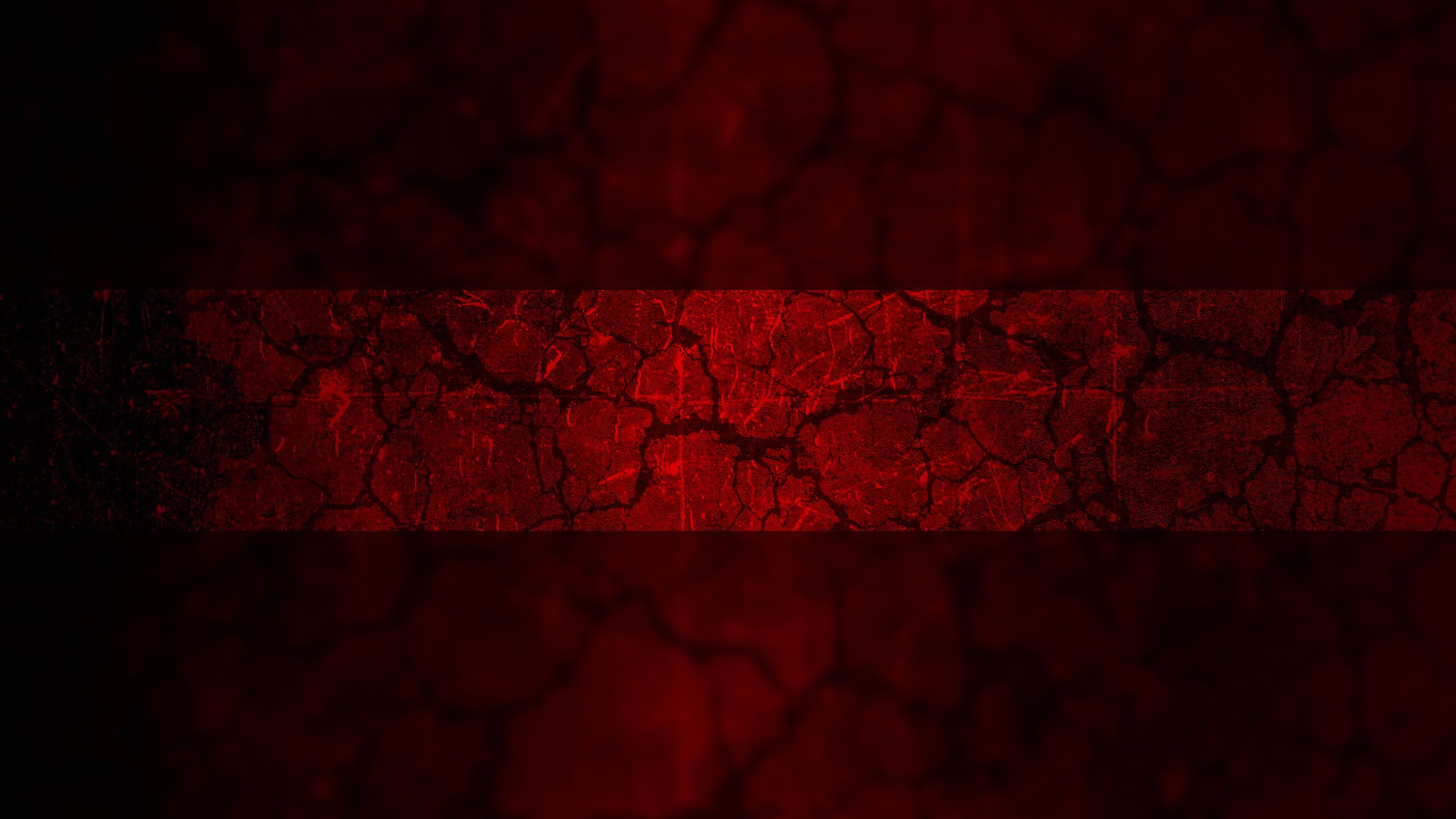 objects.all()
return render_to_response('index.html', {'full_list': full_list})
objects.all()
return render_to_response('index.html', {'full_list': full_list})
 В настоящее время я использую jsapi для управления плеером (play/pause/volume), но мне нужно создать ссылку для видео, связанного с NEXT. Есть ли способ получить ссылку / видео ID для видео, которое…
В настоящее время я использую jsapi для управления плеером (play/pause/volume), но мне нужно создать ссылку для видео, связанного с NEXT. Есть ли способ получить ссылку / видео ID для видео, которое… Личный тег установлен, и все видео загружаются в один центральный аккаунт. Моя проблема в том, как я…
Личный тег установлен, и все видео загружаются в один центральный аккаунт. Моя проблема в том, как я…